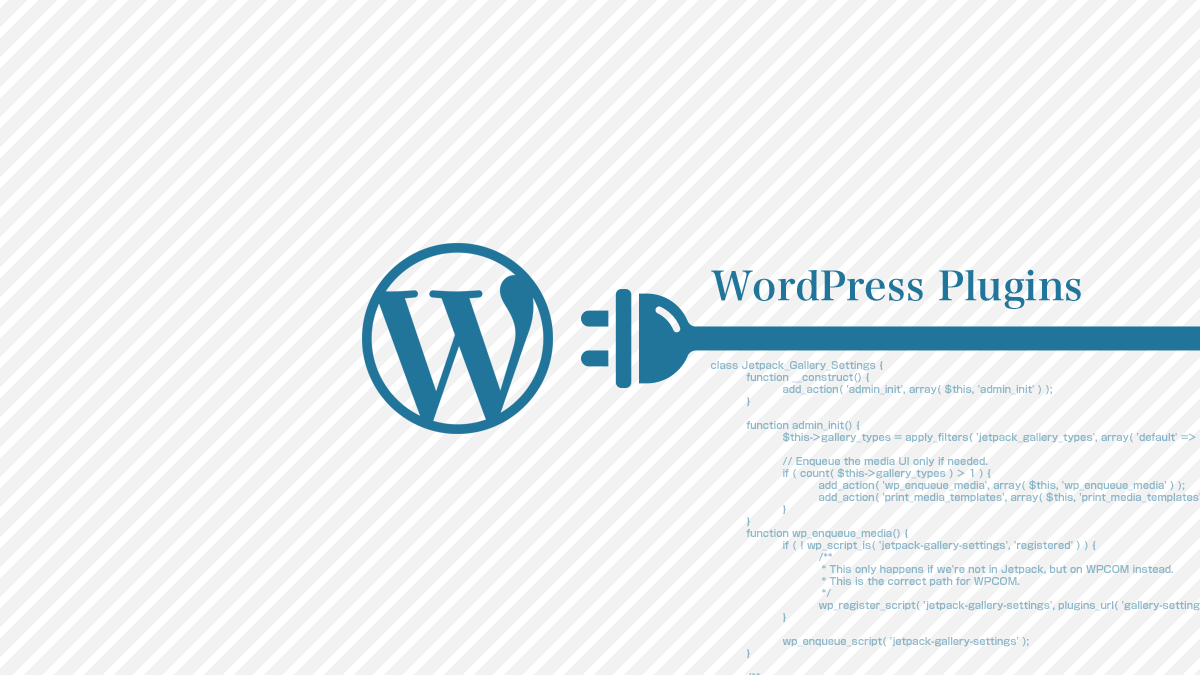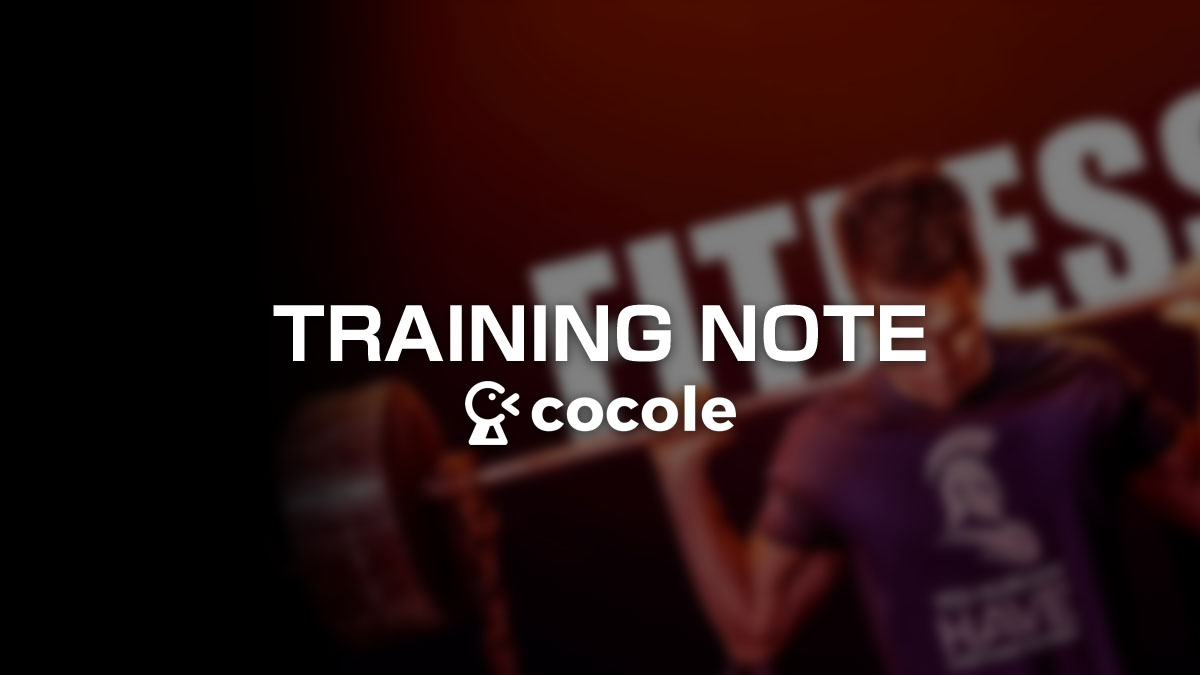WordPress固定ページの使い方
- この記事は約3分で読めるワン。
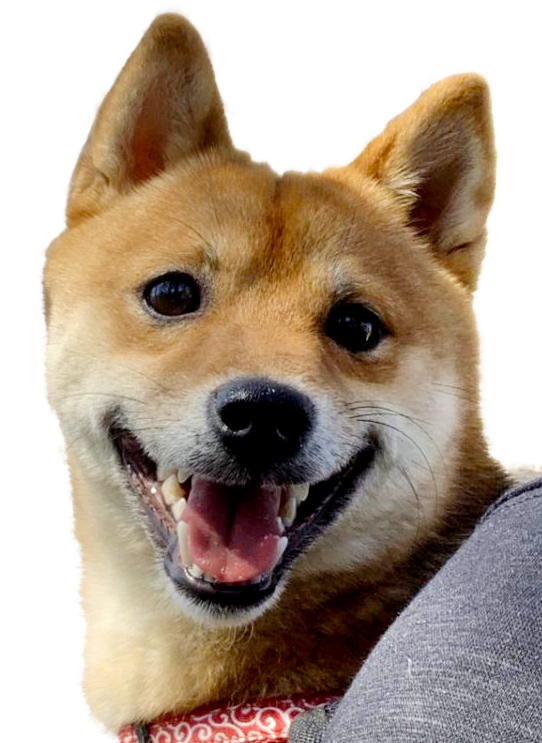
- アマゾン
-
レジャー・アウトドアやファッション、飲料、家電等の人気商品をお買い得価格でご提供します。2024年4月19日(金) 9:00 ~ 2024年4月22日(月) 23:59
WordPress(ワードプレス)には「投稿(post)」以外に「固定ページ(page)」というのがあります。
今回は固定ページの役割やつかいたなどをまとめていきます。固定ページも重要な役回りがあるので覚えておくとサイト制作に役立ちます。
固定ページについて

ブログ(投稿)は時間軸などが重要になってきますが、固定ページは静的コンテンツとして扱います。
静的なコンテンツなので更新などをあまり必要としなく時間に左右されないコンテンツに対して利用します。例えばサイト案内などのAboutページ、お問い合わせなどのContactページが静的コンテンツとして扱われます。
どちらも1度更新したらそこまで更新しないコンテンツかと思います。そのようなページを管理するのが固定ページです。管理画面の投稿ページと固定ページの見え方は似ていますが役割は違うので注意しましょう。
固定ページでできること
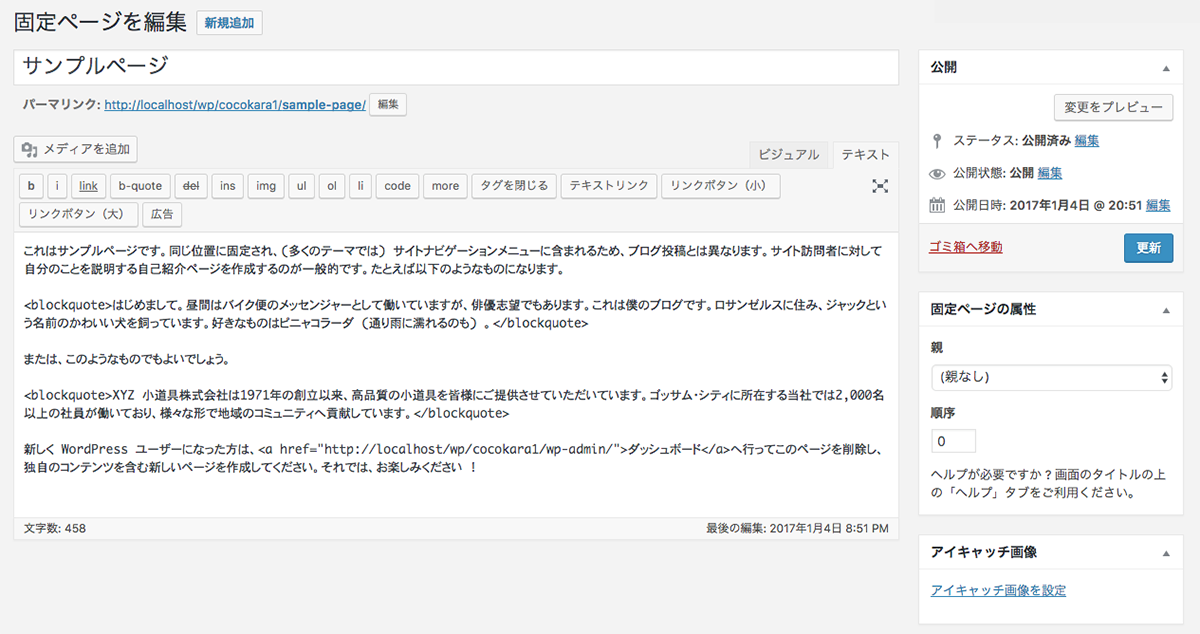
さっそく固定ページの中を見てみましょう。
タイトル
固定ページのタイトルです。好きな言葉やフレーズを使えますが、同じタイトルを二度使用すると問題が生じるので避けてください。
カンマ、アポストロフィー、引用符、ハイフン、ダッシュなどの記号を使うこともできます。スラッグを生成する際、こういった記号は自動的に取り除かれます。
固定ページ編集エリア
この空白ボックスで固定ページを書いたり、リンクを貼ったり、画像へリンクしたりしてサイトに表示したい情報を入力できます。
固定ページを作成するにあたって、ビジュアルエディタとHTML直接入力のいずれかを選べます。投稿にある編集エリアと同じです。
プレビューボタン
公開する前に、固定ページの表示を確かめることができます。
公開ボックス
固定ページには、公開済み、レビュー待ち、下書き、という3つの状態があります。役割は以下のようになります。
- 公開済み
- 固定ページが誰でも見られるように公開された状態
- レビュー待ち
- 公開権限を持っている他の誰かがレビューしてくれるのを待っている状態
- 未公開
- 固定ページが公開されていない下書きのままの状態
いずれかの公開状態を選んで保存ボタンをクリックすると、固定ページに適用されます。
未来の日付で公開を予約するには、「すぐに公開する」の右の「編集」リンクをクリックして日付を指定します。過去の日付で公開することもできます。日付を指定したら「公開」ボタンをクリックしてください。
パーマリンク
パーマリンクを有効にしている場合、固定ページを保存した後タイトル下に固定ページのURLパーマリンクが表示されます。
URLはタイトルから生成されます。古いバージョンのWordPressでは「ページスラッグ」と呼ばれていました。手動で変更可能でもっとわかりやすい言葉で表現することができます。
保存
固定ページをすぐに公開するかわりに、下書き、またはレビュー待ちとして保存できます。後から下書きを編集するには一覧ページを表示させた後、固定ページの下書きタイトルをクリックしてください。
公開
固定ページをサイトに公開します。
公開ボタンの上にある「編集」リンクをクリックし、固定ページを公開したい時間を指定することもできます。
親
親ページはページ階層の位置を決定します。階層でコンテンツを紐付けることができます。
テンプレート
特定のページのために特別な機能やレイアウトを追加するカスタムテンプレートが用意されています。利用されているテーマによってこの機能があったりなかったりします。
順序
固定ページのリストを並べる際に使用される番号です。
以上が固定ページの中身になります。投稿と似ているところが多いですが役割は違うので注意しましょう。